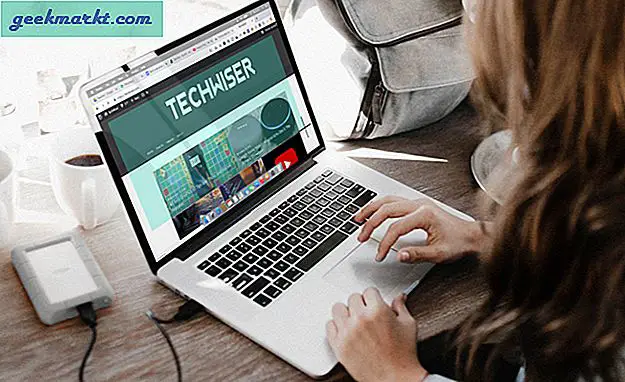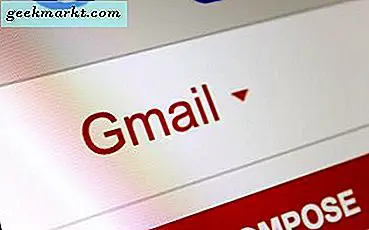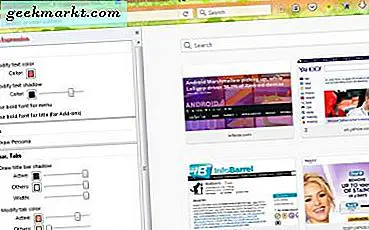ตั้งแต่เริ่มเผยแพร่บทความนี้เราได้สร้างเครื่องมือในการดาวน์โหลดวิดีโอ YouTube ที่ใช้งานได้ง่ายจาก Mac, PC, iPhone หรือ Android ของคุณเอง กรุณาลองดูที่นี่
มีผู้คนดู YouTube บนโทรศัพท์มือถือมากกว่าที่เคย การดูบนแล็ปท็อปหรือทีวีจะทำให้คุณมีหน้าจอที่ใหญ่กว่า แต่ไม่ได้เป็นแบบพกพาหรือมีขนาดกะทัดรัดเป็น iPhone, iPad หรืออุปกรณ์อื่น ๆ อย่างไรก็ตามในขณะที่ YouTube เป็นสถานที่ที่ได้รับความนิยมสูงสุดในการดูวิดีโอโดยมีอัตรากำไรสูง แต่ก็ไม่ใช่วิธีที่ดีที่สุดหรือสมบูรณ์แบบที่สุด
บางครั้งคุณอาจต้องการดูวิดีโอเมื่อคุณไม่ได้อยู่ในเครือข่าย WiFi หรือไม่มีข้อมูลใด ๆ ในกรณีนี้ YouTube จะไม่ทำงานให้คุณเนื่องจากต้องมีการเชื่อมต่ออินเทอร์เน็ต นอกจากนี้ช่องหรือ YouTube มักจะนำออกหรือลบวิดีโอที่คุณอาจชอบดูออกทำให้ไม่สามารถดูวิดีโอได้อีกครั้ง อาจเป็นเรื่องที่น่ารำคาญมากเนื่องจากไม่มีการแจ้งให้ทราบก่อนที่วิดีโอจะถูกนำออก
หากมีเพียงวิธีที่คุณสามารถดาวน์โหลดวิดีโอ YouTube ไปยังอุปกรณ์ของคุณเพื่อดูได้ทุกเมื่อที่ต้องการโดยไม่ต้องพึ่งพา YouTube เพื่อรักษาหรือเชื่อมต่ออินเทอร์เน็ต ดีใจที่มีวิธี แต่ก็สามารถเป็นบิตของกระบวนการที่ยาว แม้ว่าจะเป็นเรื่องที่น่าทึ่งที่สามารถคลิกปุ่มเดียวและดาวน์โหลดวิดีโอ YouTube ไปยัง iPhone ได้ซึ่งเป็นไปไม่ได้
แต่คุณต้องดาวน์โหลดแอพพลิเคชันของบุคคลที่สามเพื่อทำเพื่อคุณ ไม่ต้องกังวล แต่คุณไม่จำเป็นต้องแหกคุกโทรศัพท์ของคุณหรือสับมันในลักษณะใด ๆ เพื่อให้งานนี้ และ Thankfully มีปพลิเคชันไม่กี่ออกมีที่สามารถทำเช่นนี้สำหรับคุณ ในบทความนี้เราจะดูที่หนึ่งโดยเฉพาะซึ่งเรียกว่าเอกสาร 6
เอกสาร 6 เป็นแอพที่ช่วยให้คุณสามารถเรียกดูอินเทอร์เน็ตจัดการไฟล์อ่านไฟล์ PDF และดาวน์โหลดเนื้อหาและวิดีโอได้ ที่ดีที่สุดของทั้งหมด แต่ app เป็นสมบูรณ์ฟรีที่จะใช้และดาวน์โหลดและมักจะมีการปรับปรุงและปรับปรุง! แน่นอนหากคุณต้องการใช้แอปอื่นเพื่อดาวน์โหลดวิดีโอ YouTube ลงในอุปกรณ์ของคุณให้ทำตามขั้นตอนต่อไปนี้ แต่จะเป็นขั้นตอนต่อไปนี้เกี่ยวกับวิธีบันทึกวิดีโอ YouTube ลงในอุปกรณ์โดยใช้แอปเอกสาร 6

ขั้นตอนที่ 1: ดาวน์โหลดแอปเอกสาร 6 จาก App Store
ขั้นตอนที่ 2: เมื่อแอปได้รับการดาวน์โหลดแล้วคุณจะต้องเข้าสู่เบราว์เซอร์ภายในแอปและไปที่เว็บไซต์ที่เรียกว่า savefrom, net ไซต์นี้ (ตามที่คุณอาจจะบอกได้จากชื่อ) ช่วยให้คุณสามารถบันทึกข้อมูลจากอินเทอร์เน็ตได้
ขั้นตอนที่ 3: ถัดไปคือป้อน URL ที่ถูกต้องสำหรับวิดีโอ YouTube ที่คุณต้องการบันทึกลงในโทรศัพท์ของคุณ ซึ่งทำได้โดยเพียงคัดลอกและวาง URL หากคุณอยู่ในเบราว์เซอร์ แต่ถ้าคุณอยู่ในแอปพลิเคชันเพียงแค่กดไอคอนแชร์แล้วคัดลอกลิงก์
ขั้นตอนที่ 4: เมื่อคุณใส่ URL ของวิดีโอแล้วคุณจะเห็นภาพขนาดย่อของวิดีโอ (เพื่อให้แน่ใจว่าเป็นภาพที่ถูกต้อง) และตัวเลือกคุณภาพบางอย่าง นอกจากนี้คุณควรเห็นปุ่มสีเขียวขนาดใหญ่เพื่อดาวน์โหลดวิดีโอซึ่งคุณสามารถคลิกเมื่อตรวจดูว่าวิดีโอมีคุณภาพถูกต้องหรือไม่
ขั้นตอนที่ 5: วิดีโอของคุณจะเริ่มดาวน์โหลด แต่อดทน เป็นไฟล์ขนาดใหญ่พอสมควรและอาจใช้เวลาสักครู่เพื่อให้เสร็จสมบูรณ์ เมื่อดาวน์โหลดแล้วคุณจะสามารถดูได้ในส่วน "ดาวน์โหลด" ของแอพฯ
ขั้นที่ 6: จากที่นี่คุณจะย้ายไปที่รูปภาพซึ่งสามารถทำได้ง่ายๆเพียงแค่ลากและวางลงในตำแหน่งที่ต้องการ อย่างไรก็ตามทราบว่าวิดีโอไม่น่าจะแสดงเป็นวิดีโอล่าสุดของคุณ เนื่องจากจะส่งวิดีโอภายในวันที่โพสต์บน YouTube ไม่ใช่วันที่คุณดาวน์โหลด
ตอนนี้คุณสามารถดาวน์โหลดวิดีโอจาก YouTube ได้โดยตรงบน iPhone โดยไม่เสียเวลา นี้จะเป็นที่น่าอัศจรรย์สำหรับการดูวิดีโอเมื่อไม่มีอินเทอร์เน็ตหรือข้อมูลและสามารถที่ดีเพื่อให้แน่ใจว่าคุณไม่เคยสูญเสียที่ชื่นชอบวิดีโอของคุณ อย่างไรก็ตามโปรดจำไว้ว่าวิดีโอมักจะใช้เนื้อที่ไม่น้อยในอุปกรณ์ของคุณดังนั้นโปรดตรวจสอบว่าคุณมีพื้นที่ว่างเพียงพอที่เปิดอยู่บน iPhone เพื่อให้สามารถบันทึกวิดีโอได้ วิดีโอสั้น ๆ ไม่ควรใช้เวลามากนัก แต่เมื่อคุณลองและบันทึกวิดีโอที่มีความยาวไม่กี่นาที (หรือนานกว่า) พวกเขาสามารถใช้พื้นที่ได้ไม่น้อย

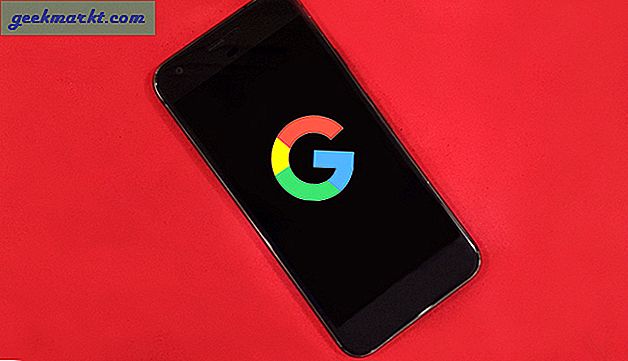


![วิธีที่ดีกว่าในการสำรองข้อมูลบล็อก Wordpress ของคุณ [บทช่วยสอน]](http://geekmarkt.com/img/100131/better-way-to-backup-your-wordpress-blog-tutorial-100131.jpg)